2021 CITROEN C4 ESP
[x] Cancel search: ESPPage 181 of 244

179
Gadījumā, ja neizdodas
8Skatot atbilstošo sadaļu, atiestatiet noteiktas
iekārtas:
–
tālvadības atslēgu vai elektronisko atslēgu
(atkarībā no versijas);
–
jumta lūku;
–
elektriski vadāmos logus;
–
datumu un laiku;
–
iepriekš iestatītas radiostacijas.
Braucienā pēc dzinēja pirmās
iedarbināšanas reizes Stop & Start
sistēma var nedarboties.
Šādā gadījumā sistēma būs atkal pieejama
tikai pēc ilgstošas automašīnas stāvēšanas,
kuras ilgums atkarīgs no ārējās temperatūras
un akumulatora uzlādes stāvokļa (līdz pat
8
stundām).
Automašīnas vilkšana
Vispārīgi ieteikumi
Ievērojiet braukšanas valstī spēkā
esošos likumus.
Pārbaudiet, lai velkošās automašīnas svars ir
lielāks par velkamās automašīnas svaru.
Vadītājam jāatrodas pie velkamās
automašīnas stūres, un viņam ir jābūt derīgai
vadītāja apliecībai.
Velkot automašīnu ar visiem 4 riteņiem uz
zemes, vienmēr izmantojiet atbilstošu cieto
sakabi; troses un siksnu lietošana ir aizliegta.
Velkošajai automašīnai kustība jāuzsāk
pakāpeniski.
Kad tiek vilkta automašīna, kuras dzinējs ir
izslēgts, nav nekādas papildu bremzēšanas
vai stūrēšanas.
Jāizsauc profesionāls automašīnu
evakuators, ja:
–
automašīna ir sabojājusies uz autostrādes
vai ātrgaitas šosejas;
– pārnesumkārbu nav iespējams ieslēgt
neitrālajā pārnesumā, nav iespējams atbloķēt
stūri vai atlaist stāvbremzi;
–
ja nav iespējams vilkt automašīnu ar
automātisko pārnesumkārbu, dzinējam
darbojoties;
–
jāvelk, uz zemes atrodoties tikai diviem
riteņiem;
–
automašīnai ir četru riteņu piedziņa;
–
ja nav vilkšanai piemērota sakabes āķa utt.
Pirms automašīnas vilkšanas tai obligāti
ir jāieslēdz riteņu brīvgaitas režīms.
Plašāku informāciju par brīvgaitu skatiet
attiecīgajā sadaļā.
Elektromotors
Elektromobili nekādā gadījumā nedrīkst
izmantot citas automašīnas vilkšanai.
Tomēr to var izmantot, piemēram, lai izkļūtu
no grambas.
Page 190 of 244

188
Skārienekrāna BLUETOOTH audio sistēma
Mediji
Audio avota atlase.
Tālrunis
Izveidojiet savienojumu ar tālruni,
izmantojot Bluetooth®.
Atlasiet iepriekšējo/nākamo vienumu izvēlnē vai
sarakstā.
Multivide:
Atlasiet iepriekšējo/nākamo ierakstu.
Atlasiet iepriekšējo/nākamo vienumu izvēlnē vai
sarakstā.
Radio:
Īsi nospiežot: radiostaciju saraksta
atvēršana.
Paturot nospiestu: saraksta atjaunināšana.
Multivide:
Īsi nospiežot: mapju saraksta atvēršana.
Paturot nospiestu: parādīt pieejamās šķirošanas
iespējas.
Īsi nospiežot: audio avota maiņa (radio;
USB; AUX (ja pievienots aprīkojums); CD;
straumēšana).
Turot nospiestu: sarunu žurnāla parādīšana.
Īsi nospiežot ienākošā zvana laikā: zvana
pieņemšana.
Īsi nospiežot notiekoša zvana laikā: sarunas
pabeigšana.
Atlases apstiprināšana.
Skaņas skaļuma palielināšana.
Skaļuma samazināšana.
Skaņas atslēgšana/ieslēgšana, vienlaikus
nospiežot skaņas palielināšanas un
samazināšanas taustiņus.
Uz stūres novietotās
vadības ierīces - 2. veids
Balss komandas:
Šī kontroles ierīce atrodas uz stūres vai
apgaismojuma komandsviras galā (atkarībā no
aprīkojuma).
Īsi nospiežot, tiek ieslēgtas viedtālruņa balss
komandas, izmantojot sistēmu.
Skaņas skaļuma palielināšana.
Skaļuma samazināšana.
Skaņas atslēgšana, vienlaikus nospiežot
skaņas palielināšanas un samazināšanas pogas
(atkarībā no aprīkojuma).
Skaņas atjaunošana, nospiežot vienu no abiem
skaņas taustiņiem.
Mainiet multivides avota ierīci.
Īsi nospiežot: zvanu žurnāla rādīšana.
Īsi nospiežot ienākošā zvana laikā: zvana
pieņemšana.
Turot nospiestu ienākošā zvana laikā: zvana
noraidīšana.
Īsi nospiežot notiekoša zvana laikā: sarunas
pabeigšana.
Radio (pagriežot): iepriekšējā/nākamā
iepriekšiestatītā radiostacija.
Multivide (pagriežot): iepriekšējais/nākamais
ieraksts, pārvietošanās sarakstā. Īsi nospiežot
: atlases apstiprināšana. Ja nekas
nav atlasīts, piekļuve atmiņā saglabātajiem
vienumiem.
Radio: radiostaciju saraksta atvēršana.
Multivide : ierakstu saraksta atvēršana.
Izvēlnes
Radio
Atlasiet radiostaciju.
Page 192 of 244

190
Skārienekrāna BLUETOOTH audio sistēma
Kad ciparu signāla kvalitāte ir pasliktināta,
ar „FM-DAB tracking” (FM-DAB sekošana)
var turpināt klausīties to pašu radiostaciju,
automātiski pārslēdzot atbilstošu radiostaciju uz
analogo „FM” radiostaciju (ja tāda ir).
Nospiediet pogu "Radio Settings".
Aktivizējiet "DAB-FM".
Ja ir aktivizēta „FM-DAB tracking”
(FM-DAB sekošana), var rasties dažu
sekunžu nobīde, kamēr sistēma pārslēdzas
uz analogo „FM”, dažreiz radot skaņas
stipruma izmaiņas.
Kad digitālā signāla kvalitāte atkal ir laba,
sistēma automātiski pārslēdzas atpakaļ uz
„DAB”.
Ja pašreiz atskaņotā „DAB” radiostacija
nav pieejama ar „FM” vai ja „FM-DAB
tracking” (FM-DAB sekošana) nav aktivizēta,
digitālā signāla kvalitātei pasliktinoties, rodas
skaņas pārtraukums.
Media (mediji)
Avota izvēle
Nospiediet uz izvēlnes "Media".
Nospiediet pogu " SOURCE".
Ievadiet FM un AM viļņu diapazona
vērtības, izmantojot virtuālo tastatūru.
Va i
Nospiediet šo pogu, lai parādītu uztverto
un pieejamo radiostaciju sarakstu.
Radio uztveršanu var traucēt zīmola
neapstiprināta elektroaprīkojuma
lietošana, piemēram, 12
V ligzdai pievienota
USB uzlādes ierīce.
Ārējā vide (kalni, ēkas, tuneļi, apakšzemes
autostāvvietas utt.) var bloķēt uztveršanu,
tostarp arī RDS režīmā. Tas ir normāls
radioviļņu izplatīšanās princips un neliecina
par jebkādiem audio sistēmas darbības
traucējumiem.
Radiostacijas saglabāšana
atmiņā
Izvēlēties radiostaciju vai frekvenci.Nospiediet pogu “Presets ”.
Turiet ilgi nospiestu tukšu līniju, lai priekšiestatītu
staciju. Stacijas priekšiestatīšanu apstiprina
skaņas signāls.
Ir iespējams priekšiestatīt ne vairāk kā
16
stacijas.
Lai aizstātu atmiņā saglabātu staciju ar
esošo staciju, ilgi spiediet uz atmiņā
saglabātās stacijas.
RDS aktivēšana/
dezaktivēšana
Ja ekrānā aktivizējies RDS, ar frekvences
sekošanu tas automātiski ļaus turpināt klausīties
to pašu staciju.
Noteiktos apstākļos izsekošana nevar tikt
nodrošināta visā valsts teritorijā, ja radio
stacijas nav visur pieejamas. Tas izskaidro
raidstacijas uztveršanas pārtraukumus
braukšanas laikā.
Nospiediet pogu "Radio Settings".
Aktivizēt/atslēgt "RDS opcijas".
Klausieties TA paziņojumus
TA (satiksmes paziņojumu) funkcija piešķir
prioritāti TA brīdinājuma ziņojumiem.
Lai tā darbotos, nepieciešama laba tās
radiostacijas uztveršana, kas pārraida šādus
ziņojumus. Kamēr tiek pārraidīta informācijas
par ceļu satiksmi, atskaņojamie avoti automātiski
atslēdzas, ļaujot atskaņot TA paziņojumu.
Iepriekšējais skaņas līmenis atjaunojas pēc
paziņojuma beigām.
Nospiediet pogu "Radio Settings".
Aktivizējiet/atslēdziet "Satiksmes paziņojumus (TA)".
Audio settings
Nospiediet pogu "Radio Settings".
Sarakstā atlasiet “Radio settings”.
Aktivizējiet/atslēdziet un konfigurējiet pieejamās
opcijas (skaņas līdzsvars, radītā atmosfēra utt.)
Skaņas līdzsvars/sadalījums ir audio
apstrādes iespēja, kas ļauj pielāgot
skaņas kvalitāti atbilstoši pasažieru
izvietojumam salonā.
Radio DAB (Digital Audio
Broadcasting)
Sauszemes digitālais radio
Atlasiet DAB radio
Virszemes ciparu radio (DAB) nodrošina
augstāku uztveršanas kvalitāti.
Dažādi „multipleksi/ansambļi” ļauj izvēlēties
alfabētiskā kārtībā sarindotas radiostacijas.
Nospiediet uz izvēlnes “Radio”.
Nospiediet pogu " SOURCE".
Pieejamo audio avotu sarakstā izvēlieties " DAB
Radio".
Aktivizējiet FM-DAB Tracking
„DAB” nenosedz 100 % teritorijas.
Page 193 of 244
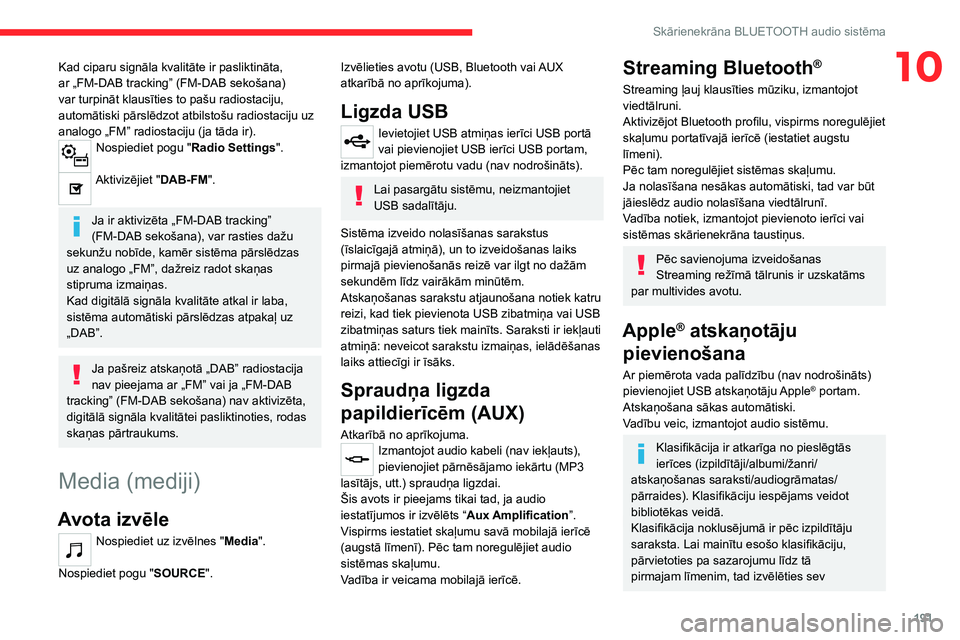
191
Skārienekrāna BLUETOOTH audio sistēma
10Kad ciparu signāla kvalitāte ir pasliktināta,
ar „FM-DAB tracking” (FM-DAB sekošana)
var turpināt klausīties to pašu radiostaciju,
automātiski pārslēdzot atbilstošu radiostaciju uz
analogo „FM” radiostaciju (ja tāda ir).
Nospiediet pogu "Radio Settings".
Aktivizējiet "DAB-FM".
Ja ir aktivizēta „FM-DAB tracking”
(FM-DAB sekošana), var rasties dažu
sekunžu nobīde, kamēr sistēma pārslēdzas
uz analogo „FM”, dažreiz radot skaņas
stipruma izmaiņas.
Kad digitālā signāla kvalitāte atkal ir laba,
sistēma automātiski pārslēdzas atpakaļ uz
„DAB”.
Ja pašreiz atskaņotā „DAB” radiostacija
nav pieejama ar „FM” vai ja „FM-DAB
tracking” (FM-DAB sekošana) nav aktivizēta,
digitālā signāla kvalitātei pasliktinoties, rodas
skaņas pārtraukums.
Media (mediji)
Avota izvēle
Nospiediet uz izvēlnes "Media".
Nospiediet pogu " SOURCE".
Izvēlieties avotu (USB, Bluetooth vai AUX
atkarībā no aprīkojuma).
Ligzda USB
Ievietojiet USB atmiņas ierīci USB portā
vai pievienojiet USB ierīci USB portam,
izmantojot piemērotu vadu (nav nodrošināts).
Lai pasargātu sistēmu, neizmantojiet
USB sadalītāju.
Sistēma izveido nolasīšanas sarakstus
(īslaicīgajā atmiņā), un to izveidošanas laiks
pirmajā pievienošanās reizē var ilgt no dažām
sekundēm līdz vairākām minūtēm.
Atskaņošanas sarakstu atjaunošana notiek katru
reizi, kad tiek pievienota USB zibatmiņa vai USB
zibatmiņas saturs tiek mainīts. Saraksti ir iekļauti
atmiņā: neveicot sarakstu izmaiņas, ielādēšanas
laiks attiecīgi ir īsāks.
Spraudņa ligzda
papildierīcēm (AUX)
Atkarībā no aprīkojuma.Izmantojot audio kabeli (nav iekļauts),
pievienojiet pārnēsājamo iekārtu (MP3
lasītājs, utt.) spraudņa ligzdai.
Šis avots ir pieejams tikai tad, ja audio
iestatījumos ir izvēlēts “ Aux Amplification”.
Vispirms iestatiet skaļumu savā mobilajā ierīcē
(augstā līmenī). Pēc tam noregulējiet audio
sistēmas skaļumu.
Vadība ir veicama mobilajā ierīcē.
Streaming Bluetooth®
Streaming ļauj klausīties mūziku, izmantojot
viedtālruni.
Aktivizējot Bluetooth profilu, vispirms noregulējiet
skaļumu portatīvajā ierīcē (iestatiet augstu
līmeni).
Pēc tam noregulējiet sistēmas skaļumu.
Ja nolasīšana nesākas automātiski, tad var būt
jāieslēdz audio nolasīšana viedtālrunī.
Vadība notiek, izmantojot pievienoto ierīci vai
sistēmas skārienekrāna taustiņus.
Pēc savienojuma izveidošanas
Streaming režīmā tālrunis ir uzskatāms
par multivides avotu.
Apple® atskaņotāju
pievienošana
Ar piemērota vada palīdzību (nav nodrošināts)
pievienojiet USB atskaņotāju Apple® portam.
Atskaņošana sākas automātiski.
Vadību veic, izmantojot audio sistēmu.
Klasifikācija ir atkarīga no pieslēgtās
ierīces (izpildītāji/albumi/žanri/
atskaņošanas saraksti/audiogrāmatas/
pārraides). Klasifikāciju iespējams veidot
bibliotēkas veidā.
Klasifikācija noklusējumā ir pēc izpildītāju
saraksta. Lai mainītu esošo klasifikāciju,
pārvietoties pa sazarojumu līdz tā
pirmajam līmenim, tad izvēlēties sev
Page 194 of 244
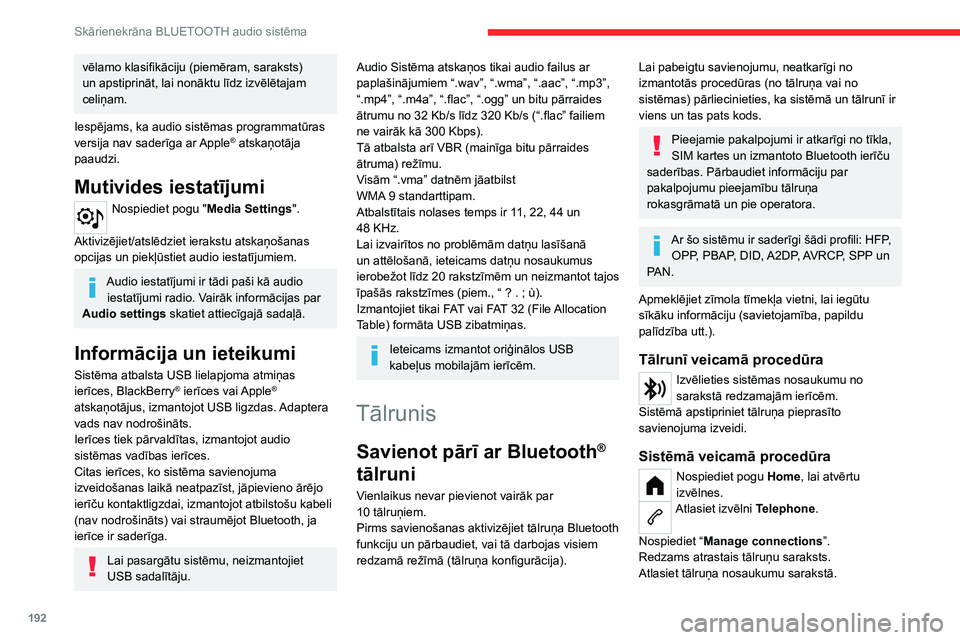
192
Skārienekrāna BLUETOOTH audio sistēma
Sistēma piedāvā savienot tālruni ar diviem
profiliem:
– kā „Telephone”: brīvroku komplekts, tikai
tālrunis;
– kā “Streaming”: audio failu atskaņošana no
tālruņa bezvadu režīmā.
Sistēmu nevar savienot ar vairākiem
tālruņiem, izmantojot to pašu profilu.
Vienlaikus nevar pievienot vairāk par
2 tālruņiem ( 1 katram profilam).
Tālrunī izvēlētajiem Bluetooth profiliem ir
lielāka prioritāte nekā profiliem, kas
atlasīti sistēmā.
Ja procedūra savienošanai pārī ir neveiksmīga,
ieteicams atslēgt un pēc tam atkal aktivizēt
Bluetooth funkciju tālrunī.
Atkarībā no tālruņa tipa var apstiprināt vai neapstiprināt kontaktpersonu un
zvanu žurnāla pārsūtīšanu.
Automātiska atkārtota savienojuma izveidošana
Atgriežoties automašīnā ar to pašu tālruni, kas
bijis pieslēgts pēdējo reizi, sistēma automātiski
to atpazīst un aptuveni 30 sekundes pēc
aizdedzes ieslēgšanas ir veikta automātiska
savienošana pārī (Bluetooth ir aktivizēts).
vēlamo klasifikāciju (piemēram, saraksts)
un apstiprināt, lai nonāktu līdz izvēlētajam
celiņam.
Iespējams, ka audio sistēmas programmatūras
versija nav saderīga ar Apple
® atskaņotāja
paaudzi.
Mutivides iestatījumi
Nospiediet pogu "Media Settings".
Aktivizējiet/atslēdziet ierakstu atskaņošanas
opcijas un piekļūstiet audio iestatījumiem.
Audio iestatījumi ir tādi paši kā audio iestatījumi radio. Vairāk informācijas par
Audio settings skatiet attiecīgajā sadaļā.
Informācija un ieteikumi
Sistēma atbalsta USB lielapjoma atmiņas
ierīces, BlackBerry® ierīces vai Apple®
atskaņotājus, izmantojot USB ligzdas. Adaptera
vads nav nodrošināts.
Ierīces tiek pārvaldītas, izmantojot audio
sistēmas vadības ierīces.
Citas ierīces, ko sistēma savienojuma
izveidošanas laikā neatpazīst, jāpievieno ārējo
ierīču kontaktligzdai, izmantojot atbilstošu kabeli
(nav nodrošināts) vai straumējot Bluetooth, ja
ierīce ir saderīga.
Lai pasargātu sistēmu, neizmantojiet
USB sadalītāju.
Audio Sistēma atskaņos tikai audio failus ar
paplašinājumiem “.wav”, “.wma”, “.aac”, “.mp3”,
“.mp4”, “.m4a”, “.flac”, “.ogg” un bitu pārraides
ātrumu no 32
Kb/s līdz 320 Kb/s (“.flac” failiem
ne vairāk kā 300
Kbps).
Tā atbalsta arī VBR (mainīga bitu pārraides
ātruma) režīmu.
Visām “.vma” datnēm jāatbilst
WMA
9 standarttipam.
Atbalstītais nolases temps ir 11, 22, 44 un
48
KHz.
Lai izvairītos no problēmām datņu lasīšanā
un attēlošanā, ieteicams datņu nosaukumus
ierobežot līdz 20
rakstzīmēm un neizmantot tajos
īpašās rakstzīmes (piem., “ ? .
; ù).
Izmantojiet tikai FAT vai FAT
32 (File Allocation
Table) formāta USB zibatmiņas.
Ieteicams izmantot oriģinālos USB
kabeļus mobilajām ierīcēm.
Tālrunis
Savienot pārī ar Bluetooth®
tālruni
Vienlaikus nevar pievienot vairāk par
10
tālruņiem.
Pirms savienošanas aktivizējiet tālruņa Bluetooth
funkciju un pārbaudiet, vai tā darbojas visiem
redzamā režīmā (tālruņa konfigurācija).
Lai pabeigtu savienojumu, neatkarīgi no
izmantotās procedūras (no tālruņa vai no
sistēmas) pārliecinieties, ka sistēmā un tālrunī ir
viens un tas pats kods.
Pieejamie pakalpojumi ir atkarīgi no tīkla,
SIM kartes un izmantoto Bluetooth ierīču
saderības. Pārbaudiet informāciju par
pakalpojumu pieejamību tālruņa
rokasgrāmatā un pie operatora.
Ar šo sistēmu ir saderīgi šādi profili: HFP, OPP, PBAP, DID, A2DP, AVRCP, SPP un
PAN.
Apmeklējiet zīmola tīmekļa vietni, lai iegūtu
sīkāku informāciju (savietojamība, papildu
palīdzība utt.).
Tālrunī veicamā procedūra
Izvēlieties sistēmas nosaukumu no
sarakstā redzamajām ierīcēm.
Sistēmā apstipriniet tālruņa pieprasīto
savienojuma izveidi.
Sistēmā veicamā procedūra
Nospiediet pogu Home, lai atvērtu
izvēlnes.
Atlasiet izvēlni Telephone.
Nospiediet “ Manage connections”.
Redzams atrastais tālruņu saraksts.
Atlasiet tālruņa nosaukumu sarakstā.
Page 196 of 244
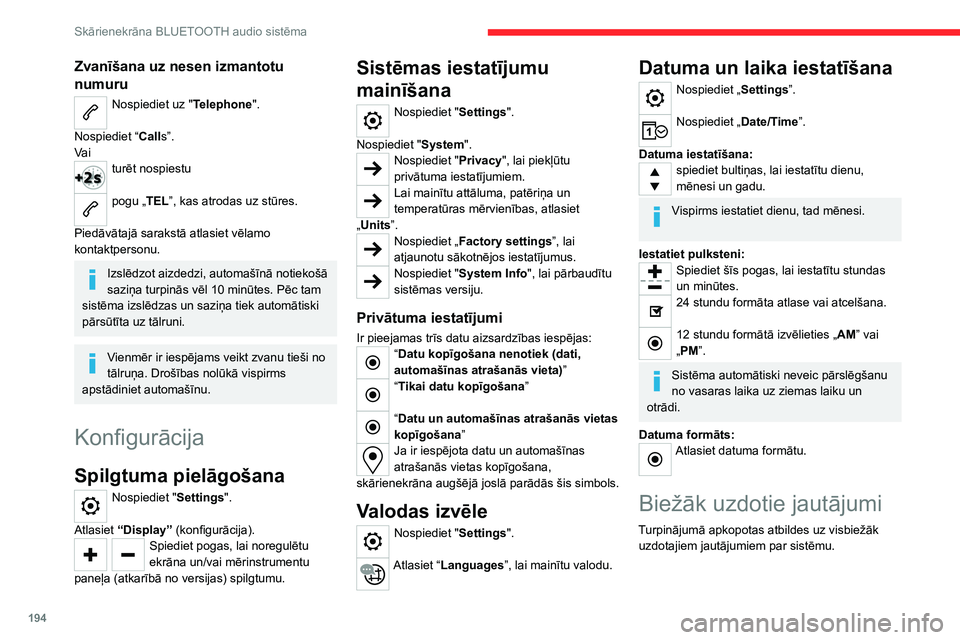
194
Skārienekrāna BLUETOOTH audio sistēma
Radio
Noskaņotās radiostacijas uztveršanas
kvalitāte pakāpeniski pasliktinās vai
atmiņā saglabātās radiostacijas vairs nav
izmantojamas (nav skaņas, displejā redzams
“87,5 MHz” utt.).
Automašīna atrodas pārāk tālu no radiostacijas
raidītāja vai arī attiecīgajā ģeogrāfiskajā teritorijā
nav raidītāja.
► Aktivizējiet “RDS” funkciju, izmantojot
augšējā joslā, lai sistēma varētu pārbaudīt, vai
šajā ģeogrāfiskajā teritorijā nav pieejams kāds
spēcīgāks raidītājs.
Ārējā vide (kalni, ēkas, tuneļi, apakšzemes
autostāvvietas utt.) bloķē uztveršanu, tostarp arī
RDS režīmā.
Tā ir pilnīgi normāla parādība un neliecina par
audio sistēmas darbības traucējumiem.
Trūkst antenas vai tā ir bojāta (piemēram,
automazgātavā vai apakšzemes autostāvvietā).
► Pārbaudiet antenu pārstāvniecībā.
Es nevaru atrast dažas radiostacijas uztverto
staciju sarakstā.
Radiostacijas nosaukums mainās.
Radiostacija vairs nav uztverama vai tās
nosaukums sarakstā ir mainījies.
Dažas radiostacijas sava nosaukuma vietā
nosūta cita rakstura informāciju (piemēram,
dziesmas nosaukumu).
Sistēma šo informāciju uztver kā radiostacijas
nosaukumu.
Zvanīšana uz nesen izmantotu
numuru
Nospiediet uz "Telephone".
Nospiediet “ Calls”.
Va i
turēt nospiestu
pogu „TEL”, kas atrodas uz stūres.
Piedāvātajā sarakstā atlasiet vēlamo
kontaktpersonu.
Izslēdzot aizdedzi, automašīnā notiekošā
saziņa turpinās vēl 10 minūtes. Pēc tam
sistēma izslēdzas un saziņa tiek automātiski
pārsūtīta uz tālruni.
Vienmēr ir iespējams veikt zvanu tieši no
tālruņa. Drošības nolūkā vispirms
apstādiniet automašīnu.
Konfigurācija
Spilgtuma pielāgošana
Nospiediet " Settings".
Atlasiet “Display” (konfigurācija).
Spiediet pogas, lai noregulētu
ekrāna un/vai mērinstrumentu
paneļa (atkarībā no versijas) spilgtumu.
Sistēmas iestatījumu
mainīšana
Nospiediet " Settings".
Nospiediet " System".
Nospiediet " Privacy", lai piekļūtu
privātuma iestatījumiem.
Lai mainītu attāluma, patēriņa un
temperatūras mērvienības, atlasiet
„Units”.
Nospiediet „ Factory settings”, lai
atjaunotu sākotnējos iestatījumus.
Nospiediet " System Info", lai pārbaudītu
sistēmas versiju.
Privātuma iestatījumi
Ir pieejamas trīs datu aizsardzības iespējas:“Datu kopīgošana nenotiek (dati,
automašīnas atrašanās vieta) ”
“Tikai datu kopīgošana”
“Datu un automašīnas atrašanās vietas
kopīgošana”
Ja ir iespējota datu un automašīnas
atrašanās vietas kopīgošana,
skārienekrāna augšējā joslā parādās šis simbols.
Valodas izvēle
Nospiediet " Settings".
Atlasiet “Languages”, lai mainītu valodu.
Datuma un laika iestatīšana
Nospiediet „Settings”.
Nospiediet „Date/Time”.
Datuma iestatīšana:
spiediet bultiņas, lai iestatītu dienu,
mēnesi un gadu.
Vispirms iestatiet dienu, tad mēnesi.
Iestatiet pulksteni:
Spiediet šīs pogas, lai iestatītu stundas
un minūtes.
24 stundu formāta atlase vai atcelšana.
12 stundu formātā izvēlieties „AM” vai
„PM”.
Sistēma automātiski neveic pārslēgšanu
no vasaras laika uz ziemas laiku un
otrādi.
Datuma formāts:
Atlasiet datuma formātu.
Biežāk uzdotie jautājumi
Turpinājumā apkopotas atbildes uz visbiežāk uzdotajiem jautājumiem par sistēmu.
Page 197 of 244
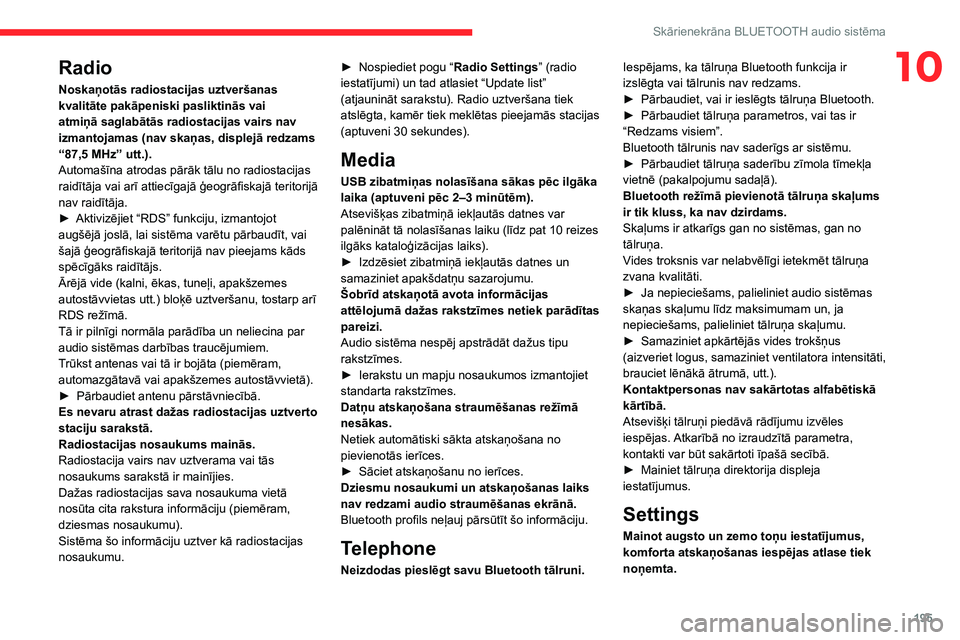
195
Skārienekrāna BLUETOOTH audio sistēma
10Radio
Noskaņotās radiostacijas uztveršanas
kvalitāte pakāpeniski pasliktinās vai
atmiņā saglabātās radiostacijas vairs nav
izmantojamas (nav skaņas, displejā redzams
“87,5 MHz” utt.).
Automašīna atrodas pārāk tālu no radiostacijas
raidītāja vai arī attiecīgajā ģeogrāfiskajā teritorijā
nav raidītāja.
►
Aktivizējiet “RDS” funkciju, izmantojot
augšējā joslā, lai sistēma varētu pārbaudīt, vai
šajā ģeogrāfiskajā teritorijā nav pieejams kāds
spēcīgāks raidītājs.
Ārējā vide (kalni, ēkas, tuneļi, apakšzemes
autostāvvietas utt.) bloķē uztveršanu, tostarp arī
RDS režīmā.
Tā ir pilnīgi normāla parādība un neliecina par
audio sistēmas darbības traucējumiem.
T
rūkst antenas vai tā ir bojāta (piemēram,
automazgātavā vai apakšzemes autostāvvietā).
►
Pārbaudiet antenu pārstāvniecībā.
Es nevaru atrast dažas radiostacijas uztverto
staciju sarakstā.
Radiostacijas nosaukums mainās.
Radiostacija vairs nav uztverama vai tās
nosaukums sarakstā ir mainījies.
Dažas radiostacijas sava nosaukuma vietā
nosūta cita rakstura informāciju (piemēram,
dziesmas nosaukumu).
Sistēma šo informāciju uztver kā radiostacijas
nosaukumu. ►
Nospiediet pogu “
Radio Settings” (radio
iestatījumi) un tad atlasiet “Update list”
(atjaunināt sarakstu). Radio uztveršana tiek
atslēgta, kamēr tiek meklētas pieejamās stacijas
(aptuveni 30
sekundes).
Media
USB zibatmiņas nolasīšana sākas pēc ilgāka
laika (aptuveni pēc 2–3 minūtēm).
Atsevišķas zibatmiņā iekļautās datnes var
palēnināt tā nolasīšanas laiku (līdz pat 10
reizes
ilgāks kataloģizācijas laiks).
►
Izdzēsiet zibatmiņā iekļautās datnes un
samaziniet apakšdatņu sazarojumu.
Šobrīd atskaņotā avota informācijas
attēlojumā dažas rakstzīmes netiek parādītas
pareizi.
Audio sistēma nespēj apstrādāt dažus tipu
rakstzīmes.
►
Ierakstu un mapju nosaukumos izmantojiet
standarta rakstzīmes.
Datņu atskaņošana straumēšanas režīmā
nesākas.
Netiek automātiski sākta atskaņošana no
pievienotās ierīces.
►
Sāciet atskaņošanu no ierīces.
Dziesmu nosaukumi un atskaņošanas laiks
nav redzami audio straumēšanas ekrānā.
Bluetooth profils neļauj pārsūtīt šo informāciju.
Telephone
Neizdodas pieslēgt savu Bluetooth tālruni. Iespējams, ka tālruņa Bluetooth funkcija ir
izslēgta vai tālrunis nav redzams.
►
Pārbaudiet, vai ir ieslēgts tālruņa Bluetooth.
►
Pārbaudiet tālruņa parametros, vai tas ir
“Redzams visiem”.
Bluetooth tālrunis nav saderīgs ar sistēmu.
►
Pārbaudiet tālruņa saderību zīmola tīmekļa
vietnē (pakalpojumu sadaļā).
Bluetooth režīmā pievienotā tālruņa skaļums
ir tik kluss, ka nav dzirdams.
Skaļums ir atkarīgs gan no sistēmas, gan no
tālruņa.
V
ides troksnis var nelabvēlīgi ietekmēt tālruņa
zvana kvalitāti.
►
Ja nepieciešams, palieliniet audio sistēmas
skaņas skaļumu līdz maksimumam un, ja
nepieciešams, palieliniet tālruņa skaļumu.
►
Samaziniet apkārtējās vides trokšņus
(aizveriet logus, samaziniet ventilatora intensitāti,
brauciet lēnākā ātrumā, utt.).
Kontaktpersonas nav sakārtotas alfabētiskā
kārtībā.
Atsevišķi tālruņi piedāvā rādījumu izvēles
iespējas.
Atkarībā no izraudzītā parametra,
kontakti var būt sakārtoti īpašā secībā.
►
Mainiet tālruņa direktorija displeja
iestatījumus.
Settings
Mainot augsto un zemo toņu iestatījumus,
komforta atskaņošanas iespējas atlase tiek
noņemta.
Page 209 of 244
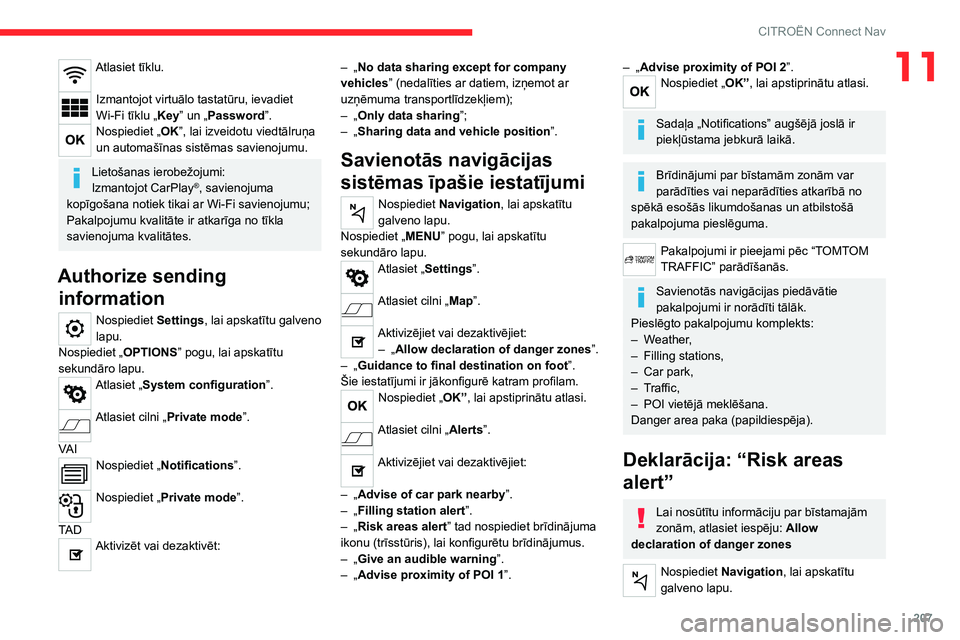
207
CITROËN Connect Nav
11Atlasiet tīklu.
Izmantojot virtuālo tastatūru, ievadiet
Wi-Fi tīklu „Key” un „Password”.
Nospiediet „OK”, lai izveidotu viedtālruņa
un automašīnas sistēmas savienojumu.
Lietošanas ierobežojumi:
Izmantojot CarPlay®, savienojuma
kopīgošana notiek tikai ar Wi-Fi savienojumu;
Pakalpojumu kvalitāte ir atkarīga no tīkla
savienojuma kvalitātes.
Authorize sending information
Nospiediet Settings, lai apskatītu galveno
lapu.
Nospiediet „ OPTIONS” pogu, lai apskatītu
sekundāro lapu.
Atlasiet „System configuration”.
Atlasiet cilni „Private mode”.
VA I
Nospiediet „ Notifications”.
Nospiediet „Private mode”.
TA D
Aktivizēt vai dezaktivēt: –
„
No data sharing except for company
vehicles” (nedalīties ar datiem, izņemot ar
uzņēmuma transportlīdzekļiem);
–
„
Only data sharing
”;
–
„
Sharing data and vehicle position
”.
Savienotās navigācijas
sistēmas īpašie iestatījumi
Nospiediet Navigation, lai apskatītu
galveno lapu.
Nospiediet „ MENU” pogu, lai apskatītu
sekundāro lapu.
Atlasiet „Settings”.
Atlasiet cilni „Map”.
Aktivizējiet vai dezaktivējiet: – „ Allow declaration of danger zones ”.
–
„
Guidance to final destination on foot ”.
Šie iestatījumi ir jākonfigurē katram profilam.
Nospiediet „ OK”, lai apstiprinātu atlasi.
Atlasiet cilni „Alerts”.
Aktivizējiet vai dezaktivējiet:
–
„
Advise of car park nearby”.
–
„
Filling station alert ”.
–
„
Risk areas alert ” tad nospiediet brīdinājuma
ikonu (trīsstūris), lai konfigurētu brīdinājumus.
–
„
Give an audible warning ”.
–
„
Advise proximity of POI 1 ”.
– „Advise proximity of POI 2 ”.Nospiediet „OK”, lai apstiprinātu atlasi.
Sadaļa „Notifications” augšējā joslā ir
piekļūstama jebkurā laikā.
Brīdinājumi par bīstamām zonām var
parādīties vai neparādīties atkarībā no
spēkā esošās likumdošanas un atbilstošā
pakalpojuma pieslēguma.
Pakalpojumi ir pieejami pēc “TOMTOM
TRAFFIC” parādīšanās.
Savienotās navigācijas piedāvātie
pakalpojumi ir norādīti tālāk.
Pieslēgto pakalpojumu komplekts:
–
W
eather,
–
Filling stations,
–
Car park,
–
T
raffic,
–
POI vietējā meklēšana.
Danger area paka (papildiespēja).
Deklarācija: “Risk areas
alert”
Lai nosūtītu informāciju par bīstamajām
zonām, atlasiet iespēju: Allow
declaration of danger zones
Nospiediet Navigation, lai apskatītu
galveno lapu.